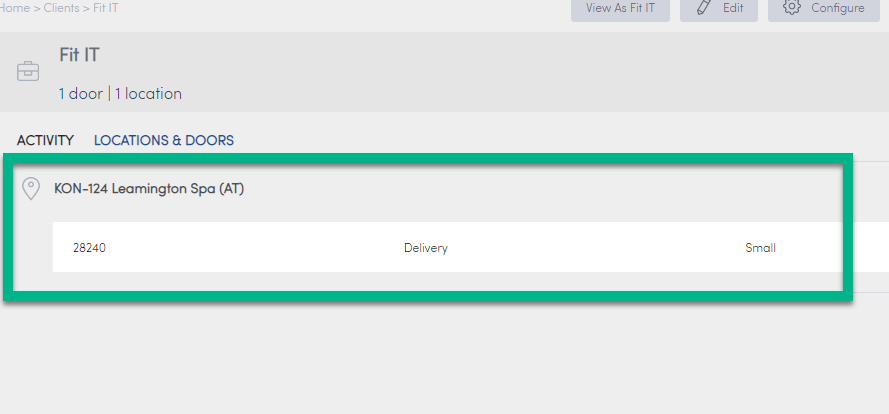Unterkunden
Mit Unterkunden können Kunden ihre eigenen Kunden anlegen. Kontaktieren Sie Ihren ByBox-Vertreter, um diese Funktion für Ihr Konto aktivieren zu lassen.
Unterkundeninformationen durch Personifikation einsehen
Sie können unterkundenspezifische Informationen durch Personifizieren des Unterkunden in Konnect HQ verwalten. Dies ermöglicht Ihnen, Änderungen und Aktualisierungen an spezifischen Unterkunden vorzunehmen, zum Beispiel Benutzer oder Türen hinzuzufügen oder zu bearbeiten.
So lassen Sie sich einen Unterkunden durch Personifikation anzeigen:
- Wählen Sie Kern > Kunden.
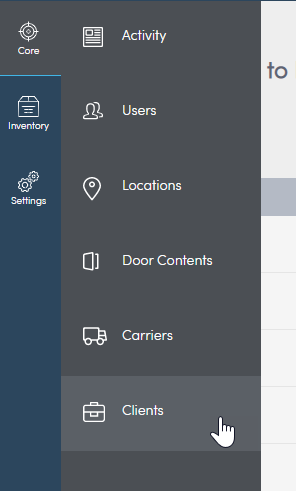
- Suchen Sie den Kunden, den Sie anzeigen möchten. Beispiel: ABC ENGINEERING.
- Suchen Sie den Unterkunden, den Sie anzeigen lassen möchten. Beispiel: FIT IT.
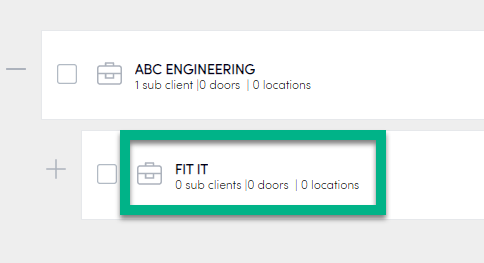
- Wählen Sie Als Fit IT ansehen aus.
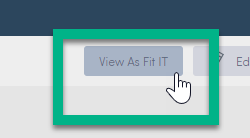
- Der Bildschirm Dashboard wird angezeigt, den Sie jetzt als der Unterkunde sehen.
Sie befinden sich nun im Personifikationsmodus. Durch Personifikation können Sie Unterkundendaten anzeigen lassen und verwalten und Aufgaben im Namen Ihres Unterkunden durchführen.
Im Folgenden sind Details über die Aufgaben aufgeführt, die Sie durchführen können:
Um den Personifikationsmodus zu verlassen, schließen Sie die blaue Schaltfläche an der oberen Leiste, um zu Ihrem Hauptkonto zurückzukehren.
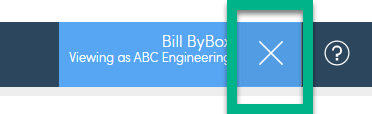
Einen Unterkunden anlegen
Sie können in Konnect HQ Unterkunden für Ihre Kunden anlegen. Überprüfen Sie, ob die Gruppierungshierarchie in Konnect HQ aktiviert ist, bevor Sie dieses Verfahren anwenden.
Sie können in Konnect HQ mehrere Ebenen von Unterkunden anlegen.
So legen Sie einen Unterkunden an:
- Wählen Sie Kern > Kunden.
- Suchen Sie den Kunden, dem Sie Unterkunden hinzufügen möchten.
- Um einen Unterkunden direkt unter dem übergeordneten Kunden oder einem Unterkunden der ersten Ebene anzulegen, wählen Sie Kunden anlegen.
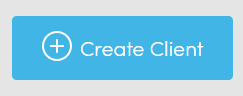
- Geben Sie den Namen des Unterkunden in Kundenname ein.
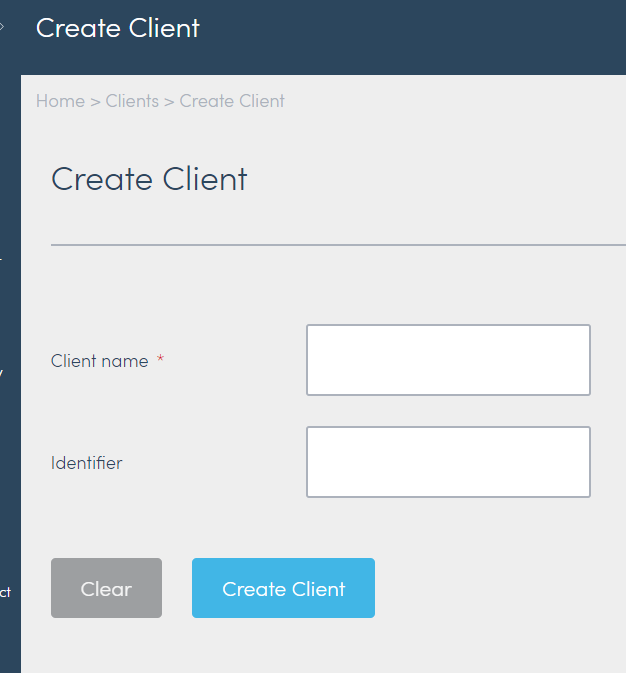
- Geben Sie für den Unterkunden eine Kennung ein.
- Wählen Sie Kunden anlegen.
- Um einen Unterkunden unter einem bestehenden Unterkunden anzulegen, suchen Sie den Unterkunden in der Hierarchie und wählen Sie Unterkunden anlegen.
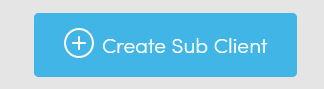
- Ein Bestätigungsmeldung wird angezeigt, um Sie darüber zu informieren, dass Sie einen Kunden hinzugefügt haben.
Einem Unterkunden eine Tür zuweisen
Unterkunden können genauso auf Türen zugreifen wie Kunden. Sie müssen jeden Unterkunden den Türen zuweisen, die er öffnen soll.
Sie können die Tür zuweisen, wenn Sie den Benutzer anlegen. Siehe Einen Benutzer anlegen in Benutzer.
Bevor Sie anfangen: Achten Sie darauf, dass Ihr primärer Kunde allen Türen zugewiesen ist, denen Sie Ihre Unterkunden zuweisen möchten.
So weisen Sie eine Tür einem Unterkunden zu:
- Wählen Sie Profildetails des Unterkunden aus.
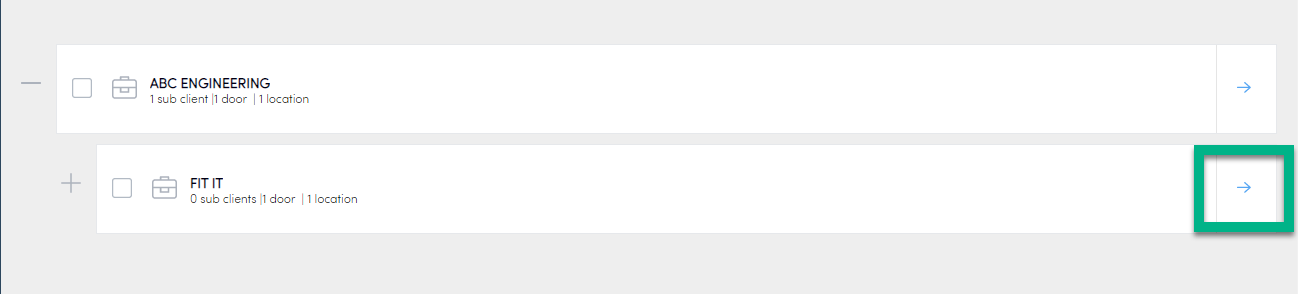
- Wählen Sie Tür zuweisen.
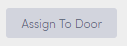
- Wählen Sie die zuzuweisenden Türen.
Hinweis: Nur die verfügbaren Türen sind aufgeführt. Wenn Sie Bestandstüren haben, müssen Sie Bestand in Konnect HQ aktiviert haben, damit diese Türen angezeigt werden.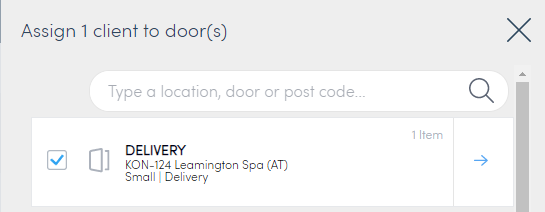
- Wählen Sie Kunde zuweisen.
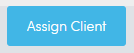
Die Tür ist jetzt dem Unterkunden zugewiesen. Sie können jetzt die Türen auf dem Reiter STANDORTE UND TÜREN des Unterkunden sehen.